Таблица 7.1. Пример разработки стилей
Стиль | Параметры шрифта | Параметры абзаца | ||||||
Размер | Начертание символов | Выравнивание | Отступы в строках | Отступ красной строки | Интервалы | |||
Слева | Справа | Перед абзацем | После абзаца | |||||
Обычный | 14 | Обычные | По ширине | 0 | 0 | 1.25 | 0 | 0 |
Заголовок 1 | 16 | Заглавные | По центру | 1 | 1 | 0 | 0 | 6 п. |
Заголовок 2 | 14 | Жирные | По центру | 1 | 1 | 0 | 12 п. | 12 п. |
По центру | 14 | Обычные | По центру | 1 | 1 | 0 | 6 п. | 0 |
Для таблиц | 12 | Обычные | По левому краю | 0 | 0 | 0 | 0 | 0 |
Для создания или изменения стилей командой Формат/Стили и форматирование откройте соответствующее диалоговое окно. Найдите сначала стиль Обычный и откройте список справа от названия стиля. Выберите в списке команду Изменить – откроется еще одно диалоговое окно. Оно имеет заголовок Изменение стиля. В этом окне сначала выполните команду Формат/Шрифт и измените параметры шрифта. Затем выполните команду Формат/Абзац и измените параметры абзаца. Теперь в поле со списком Стиль следующего абзаца выберите Обычный. Установите флажок Добавить в шаблон и нажмите кнопку ОК – стиль изменен.
Теперь измените стили заголовков. Их надо изменять после внесения изменений в стиль Обычный, т. к. стили заголовков, как правило, основываются на стиле Обычный и поэтому изменяются при изменении этого стиля.
Для создания нового стиля в диалоговом окне Стили и форматирование щелкните по кнопке Создать стиль – откроется диалоговое окно Создание стиля. Оно почти ничем не отличается от окна Изменение стиля. Действовать надо так же, как при изменении стиля, только не забыть заполнить поля Имя (стиля), Основан на стиле и Стиль следующего абзаца.
После разработки стилей ввод фрагментов текста существенно ускоряется, т. к. не надо форматировать каждый абзац (см. пункт 6 последовательности работы – в подразделе 7.3). «Ручное» форматирование применяется только к отдельным словам или фразам – чаще всего для их выделения начертанием шрифта, границами обрамления или заливкой. Для изменения параметров шрифта фрагмент текста выделяют и после этого пользуются пунктом меню Формат/Шрифт или кнопками панели инструментов Форматирование. Для изменения параметров абзаца можно просто установить текстовый курсор в его пределы или же выделить фрагмент текста, а затем использовать пункт меню Формат/Абзац (см. рис. 7.2) или кнопки панели инструментов Форматирование.
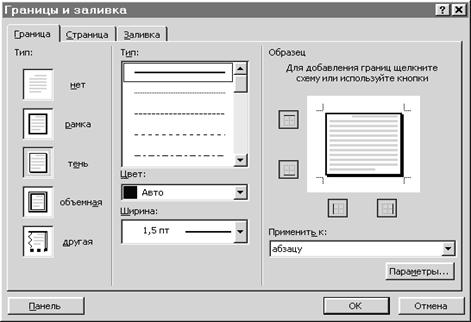 |
Для более наглядного оформления документа используется обрамление и заливка абзацев, ячеек таблиц, кадров или рисунков. Абзацы можно окружать линиями обрамления с любой из сторон, как этот абзац – слева и справа (Рис. 7.3). Заливка используется для затемнения заднего плана текста.
Рис. 7.3. Выбор варианта обрамления абзаца
7.5. Редактирование документа
Под редактированием документа понимается перемещение, копирование, удаление или замена фрагмента. Перед тем, как начать редактировать фрагмент документа, его выделяют (маркируют) с помощью мыши (Таблица 7.2) или клавиш управления курсором.
Таблица 7.2. Выделение фрагмента текста мышью
Выделяемый фрагмент | Действия |
Рисунок | Щелчок мыши |
Слово | Два щелчка левой кнопки мыши |
Строка текста | Щелчок мышью слева от строки |
Предложение | Щелчок мышью при нажатой клавише <Ctrl> |
Абзац | Тройной щелчок мышью в любом месте в пределах абзаца |
Фрагмент текста | Перемещение указателя от начала до конца фрагмента при нажатой кнопке мыши |
Весь документ | Тройной щелчок мышью слева от текста в любом месте документа |
Прямоугольный блок текста | Перемещение указателя от начала до конца фрагмента при нажатой кнопке мыши и нажатой клавише <Alt> |
Выделение фрагмента с помощью клавиатуры осуществляется клавишами управления курсором <→>, <↓>, <←>, <↑>, <End>, <Page Down>, <Home>, <Page Up> при нажатой клавиши <Shift>. Курсор устанавливается перед первым выделяемым символом. Для выделения всего документа удобнее воспользоваться пунктом меню Правка/Выделить все.
Перемещение или копирование выделенного фрагмента текста или рисунка может выполняться путем «перетаскивания» мышью (копирование – при нажатой клавише <Ctrl>) или через буфер обмена – через системную память промежуточного хранения. Если выделенный текст надо переместить или скопировать в окно другого документа или даже другого приложения, то используют только буфер обмена. Для копирования выделенного фрагмента в буфер обмена предназначена кнопка Копировать в меню Правка и на панели инструментов Стандартная. Если текст надо не скопировать, а переместить в другое место, то используют кнопку Вырезать. Чтобы поместить текст на новое место, в это место перемещают курсор ввода (щелчком мыши или клавишами перемещения) и «нажимают» кнопку Вставить. Упомянутые кнопки есть не только в меню Правка и на панели инструментов Стандартная, но и в контекстном меню, которое «всплывает» при щелчке правой кнопкой мыши по любому выделенному объекту. В подразделе 2.1 уже пояснялся этот универсальный способ доступа к свойствам и методам любого объекта.
Полезно также помнить комбинации клавиш, одновременное нажатие которых инициирует команды перемещения и копирования выделенного фрагмента:
<Ctrl>+<C> или <Ctrl>+<Ins> - копирование в буфер обмена,
<Ctrl>+<V> или <Shift>+<Ins> - вставка из буфера обмена,
<Ctrl>+<X> или <Shift>+<Del> - вырезать и поместить в буфер обмена.
Для удаления выделенного фрагмента достаточно нажать клавишу <Delete>.
Для замены выделенного фрагмента можно просто начать ввод нового текста, который заменит выделенный, или же воспользоваться командой Вставить – тогда выделенный фрагмент заменится тем объектом, который предварительно был помещен в буфер обмена.
7.6. Списки, табуляция, таблицы, многоколончатая верстка
Списки. При подготовке документов часто прибегают к различным перечислениям – вариантов, методов, операций, этапов, составных частей и т. п. Такие перечисления обычно оформляются в виде списков. Под списком понимают последовательность пунктов, в которых содержатся данные одного типа. Каждый пункт списка является абзацем, он может включать в себя одну или несколько строк. Списки подразделяются на маркированные и нумерованные. В маркированных списках каждый пункт помечается определенным маркером, а в нумерованных списках – номером. В маркированных списках перечисляются пункты, связанные одной темой. В нумерованных списках перечисляются пункты, следующие друг за другом в определенном порядке.
Создание списка выполняют следующим образом:
1) курсор устанавливают на место, откуда будет начинаться список;
2) выбирают команду Список в меню Формат или в контекстном меню, появляющемся после нажатия правой кнопки мыши; в диалоговом окне команды выбирают тип списка и значок маркера или формат номера (тип списка можно также выбрать, используя кнопки панели инструментов Форматирование);
3) вводят список; после ввода каждого элемента списка нажимают клавишу <Enter> – на следующей строке появляется новый маркер.
Табуляция. Иногда при наборе текста надо иметь возможность «перескакивать» в строках на заранее выбранные позиции, например, с позиции 1 вводить Номер, с позиции 5 – Название, с позиции 40 – Количество и т. п. Ввод таких данных облегчается с помощью табуляции.
Перед тем как набирать текст, необходимо установить позиции табуляции. Для этого нужно слева от линейки щелчками мыши по квадратику с символом табуляции выбрать один из трех возможных символов: ┘ - выравнивание по правому краю, └ - по левому краю, ┴ - по центру относительно табулятора. Теперь щелчками мыши устанавливают на линейке позиции табуляции. Можно воспользоваться и пунктом меню Формат/Табуляция. В выбранных позициях на линейке должен быть виден символ табуляции. Нажатие клавиши <Tab> перемещает курсор в текущей строке к следующей позиции табуляции. Для удаления табулятора перемещают символ табуляции за пределы линейки.
Таблицы. Для более наглядного представления данных и упорядочения сведений, содержащихся в документе, применяются таблицы. Табличные данные вводятся в ячейки, которые образуются при пересечении строк и столбцов. В ячейку можно поместить любой объект документа: текст, графику и другие. Для создания новой таблицы выбирают пункт меню Таблица/Добавить таблицу и в появляющемся диалоговом окне выбирают число строк и столбцов, а также ширину столбца. Можно также воспользоваться кнопкой Вставить таблицу на панели инструментов Стандартная и с помощью мыши выбрать число строк и столбцов. При работе с таблицами можно еще использовать кнопки панели инструментов Таблицы и границы.
Для заполнения таблицы курсор устанавливают в ячейку и вводят текст, графику или другой объект. Для выделения таблицы, ее строк и столбцов можно воспользоваться мышью или пунктами меню Таблица.
Для добавления элементов таблицы нужно выделить столько же строк, столбцов или ячеек, сколько требуется вставить, и в контекстном меню или в меню Таблица выбрать одну из команд: Добавить строки, Добавить столбцы, Добавить ячейки. После выбора команды Добавить ячейки надо выбрать один из вариантов:
· со сдвигом вправо,
· со сдвигом влево,
· вставить целую строку,
· вставить целый столбец.
Чтобы удалить содержимое ячейки, надо выделить ее и нажать клавишу <Delete>. Для удаления элементов таблицы требуется выделить их и, используя меню Таблица, выполнить одну из команд: Удалить строки, Удалить столбцы, Удалить ячейки.
Для изменения высоты и ширины ячейки предназначен пункт меню Таблица/Высота и ширина ячейки, но можно также установить курсор мыши на границу ячейки и при нажатой левой кнопке изменить высоту или ширину строки или столбца.
Иногда при заполнении таблицы, особенно при формировании «шапки», возникает необходимость объединения ячеек или разбиения ячейки. Перед выполнением этих операции надо выделить фрагмент таблицы и воспользоваться или кнопками панели инструментов Таблицы и границы, или контекстным меню, или командами Объединить ячейки, Разбить ячейку в меню Таблица.
В таблицах, вставленных в документ Word, можно выполнять несложные вычисления. Например, можно подсчитать сумму по столбцу или по строке. Для этого в ту ячейку таблицы, где должен быть результат вычислений, вставляется формула (см. рис. 7.4 и пункт меню Таблица/Формула…)

Рис. 7.4. Вставка формул в таблицу
В Word’е есть смысл проводить только очень простые вычисления в таблицах. Более сложные вычисления лучше выполнить в таблице Excel. А затем, если необходимо, вставить эту таблицу в документ Word.
Многоколончатая верстка. При верстке газет, а часто и при составлении некоторых документов, материал располагают в колонках. Для перехода от обычной одноколончатой верстки к многоколончатой в документ вставляют разрыв на текущей странице (меню Вставка/Разрыв/Новый раздел на текущей странице) и переходят к многоколончатой верстке, выбирая число колонок, их ширину в см и размеры промежутков с помощью пункта меню Формат/Колонки. Перемещение курсора из одной колонки в другую происходит после заполнения колонки. Но можно перейти в другую колонку и раньше: Вставка/Разрыв/Начать новую колонку. Последнюю колонку также не обязательно заполнять до конца страницы – можно в любой момент вставить разрыв на текущей странице (Вставка/Разрыв/Новый раздел на текущей странице) и снова перейти к одноколончатой верстке с помощью пункта меню Формат/Колонки или с помощью кнопки Колонки на панели инструментов Стандартная. Есть еще один очень простой способ многоколончатой верстки: создайте таблицу из одной строки и требуемого числа столбцов (Таблица/Вставить/Таблица), введите в каждый столбец текст, выделите таблицу, удалите границы (Формат/Границы и заливка/Граница/Нет).
7.7. Вставка символа, рисунка, объекта
Вставка символов, рисунков, объектов выполняется с помощью меню Вставка.
Операция вставка символа применяется, если в выбранном шрифте нет требуемых символов, например, букв греческого алфавита. Для вставки символа надо установить курсор в точку вставки, затем с помощью меню Вставка/Символ, выбрать символ и вставить его нажатием кнопки в диалоговом окне.
Рисунки придают документу большую наглядность и выразительность, помогают лучше понять текст. Можно вставить в документ свой рисунок или готовый. Рисунок можно вставить в текст документа или в таблицу. Для этого надо установить курсор в точку вставки и воспользоваться пунктом меню Вставка/Рисунок. Команда Рисунок имеет собственное меню, в которое входят следующие пункты: Картинки, Из файла, Автофигуры, Объект Word Art, Диаграмма. Надо выбрать соответствующий пункт меню, затем рисунок и нажать кнопку Вставить. Вставка позволяет применять обтекание рисунка текстом. Для этого надо воспользоваться панелью инструментов Настройки изображения. Кнопки этой панели также позволяют изменить яркость, контрастность рисунка, сделать его черно-белым. Рисунок может быть помещен поверх текста и за текстом. Если необходимо разместить рисунок в тексте абзаца, чтобы он вел себя как обычный элемент, надо выделить рисунок, затем, используя меню Формат/Рисунок/Положение, сбросить флажок Поверх текста в диалоговом окне. В этом случае рисунок связывается с текстом абзаца, в который был вставлен. При редактировании текста рисунок будет перемещаться вместе с ним. Вставленный рисунок можно перемещать и изменять его размер. Для изменения размера необходимо:
1) выделить рисунок, щелкнув мышью - обозначатся границы и будут видны маркеры по углам и в середине каждой стороны;
2) установить указатель мыши на одном из маркеров размера - указатель примет вид двусторонней стрелки;
3) удерживая нажатой кнопку мыши, переместить границу в нужном направлении; если перемещать маркер в углу рисунка, то его размеры по горизонтали и вертикали будут изменяться пропорционально.
Если выбрать пункт меню Из файла, то можно вставить рисунок из выбранного файла (форматы графических файлов см. в разделе 3). Если выбрать пункт меню Автофигуры или воспользоваться панелью инструментов Рисование, то в этом случае рисунок или схему можно нарисовать самому, используя предлагаемый текстовым процессором набор фигур, линий, стрелок и вариантов надписей. Если выбрать пункт меню Диаграмма, то вставляется диаграмма Excel. Если выбрать Объект Word Art, то можно выбрать стиль красочной надписи для ввода текста.
Меню Вставка/Объект позволяет вставить в текст документа видеоклип, диаграмму Excel, формулы и т. д. (см. пояснение технологии OLE в подразделе 6.3). Для вставки сложных формул используют редактор формул, вызываемый командой Вставка/Объект/Microsoft Equation 3.0. Работа с редактором формул иллюстрируется рисунком 7.5.
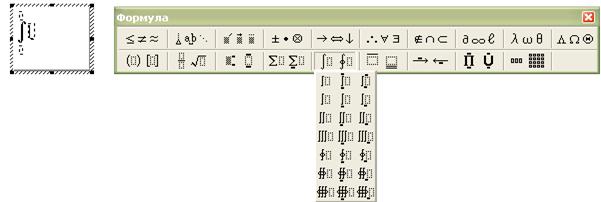
Рис. 7.5. Вставка формулы
В этом кратком пособии, естественно, рассмотрены не все возможности текстового процессора Word. Частично это компенсируется Лабораторным практикумом [7, 8] ). Но целью учебного пособия и не является изложение всех тонкостей. Главное - чтобы читатель овладел основными подходами и научился самостоятельно пользоваться современными программными продуктами при минимуме пояснений. Поэтому описание табличного процессора Excel в следующем разделе также приводится в кратком виде.
Контрольные вопросы к разделу 7: назначение Word; основные понятия: документ, фрагмент, символ, абзац, форматирование, шаблон; типовая последовательность работы; создание, сохранение, открытие документа, установка параметров страницы, создание и изменение стилей, расстановка номеров страниц, печать документа полностью или частично; выделение фрагмента текста с помощью мыши и клавиатуры, перемещение и копирование выделенного текста, удаление и замена выделенного фрагмента; форматирование символа, фрагмента, абзаца, применение обрамления и заливки; создание списков, их разновидности; использование табуляции; разбивка выделенного фрагмента или раздела на колонки, что такое раздел; создание таблицы, ее заполнение, перемещение по ячейкам; выделение, добавление и удаление элементов таблицы; удаление содержимого ячеек; объединение и разбивка ячеек, изменение их высоты и ширины; вычисления по данным таблицы; вставка символа, рисунка, объекта, создание своего рисунка, возможности панелей инструментов «Рисование» и «Настройки изображения»; как написать формулу; как автоматически создать оглавление.
8. Электронные таблицы Microsoft Excel
8.1. Назначение. Основные понятия
Электронные таблицы Excel помогают упорядочить и обработать данные различных типов: текст, числа, даты и время суток. Они могут исполнять роль текстового редактора или калькулятора. Возможности использования многочисленных формул и функций облегчают решение следующих задач:
· анализ табличных данных и построение диаграмм различных типов,
· составление статистических и финансовых сводок,
· планирование и распределение ресурсов,
· выполнение технических и научных расчетов.
Вызов Excel аналогичен вызову других приложений. Окно Excel содержит те же самые элементы, что и окно Word, только на месте Линейки находится Строка формул и редактирования, в которой отображается содержимое активной ячейки – текст, число, дата или формула.
Электронная таблица – это компьютерный эквивалент обычной таблицы, в клетках (ячейках) которой записаны данные различных типов. Главное достоинство электронной таблицы – автоматический пересчет всех данных, связанных формульными зависимостями при изменении значения любого операнда.
Ячейка – это поле данных на пересечении столбца и строки электронной таблицы.
Адрес ячейки определяется названием (номером) столбца и номером строки.
Ссылка – способ (формат) указания адреса ячейки в формуле.
Блок ячеек – группа смежных ячеек. Блок может состоять из строки (или ее части), столбца (или его части), а также последовательности строк или столбцов (или их частей). Например, в блок A1:C8 включаются ячейки столбцов A, B, C в строках 1 – 8.
Текущая (активная) ячейка – это ячейка электронной таблицы, в которой в данный момент находится курсор.
Рабочая книга – основной документ Excel, содержащий несколько листов, в которых могут находиться таблицы, диаграммы или макросы. Она хранится в файле с произвольным именем и расширением xls. При создании или открытии рабочей книги ее содержимое представлено в рабочем окне. Каждая книга по умолчанию содержит 16 листов (настройки Excel, принимаемые по умолчанию, можно изменить в меню Сервис/Параметры/Общие). Лист имеет имя. По умолчанию листы книги обозначаются Лист1, Лист2, ... (на ярлычках, под окном документа). Любой лист можно переименовать, удалить, скопировать или переместить, разместив перед любым другим листом либо в конце книги.
Форматирование данных – выбор формы представления числовых или символьных данных в активной ячейке или в выделенных блоках ячеек. При форматировании используют диалоговое окно Формат/Ячейки… Для форматирования «шапки» выбирают вкладку Выравнивание, в которой выбирают способ выравнивания По центру в горизонтальном и вертикальном направлениях, а также устанавливают флажок Переносить по словам. Для форматирования столбцов используют вкладку Число, выбирают числовой формат и устанавливают число знаков после десятичной точки.
Формула – последовательность символов, начинающаяся со знака равенства = , за которым следует совокупность чисел, ссылок и любых математических выражений, которые могут включать в себя и функции.
Относительная ссылка – это изменяющийся при копировании и перемещении формулы адрес ячейки, содержащей исходное данное (операнд). Изменение адреса происходит по правилу сохранения ориентации ячеек с операндами относительно ячейки с формулой. Например, при перемещении формулы вниз по столбцу автоматически увеличиваются номера строк в адресах операндов.
Абсолютная ссылка – это не изменяющийся при копировании и перемещении формулы адрес столбца, строки или ячейки. Для указания абсолютной адресации перед обозначением столбца или (и) строки вводится символ $, например, A$1 , $C8 , $F$21.
Автозаполнение – быстрое заполнение столбца или строки таблицы закономерно изменяющимися данными. Для уяснения процесса автозаполнения надо выполнить следующую последовательность действий:
- Ввести нужное значение в ячейку, например: Понедельник.
- Поместить указатель мыши в правый нижний угол ячейки. Указатель примет форму крестика.
- Перетащить указатель мыши через заполняемые ячейки вправо или вниз. В этом случае ячейки будут заполнены значениями: Понедельник, Вторник, Среда... Воскресенье.

|
Из за большого объема этот материал размещен на нескольких страницах:
1 2 3 4 5 6 7 8 9 10 11 12 |




